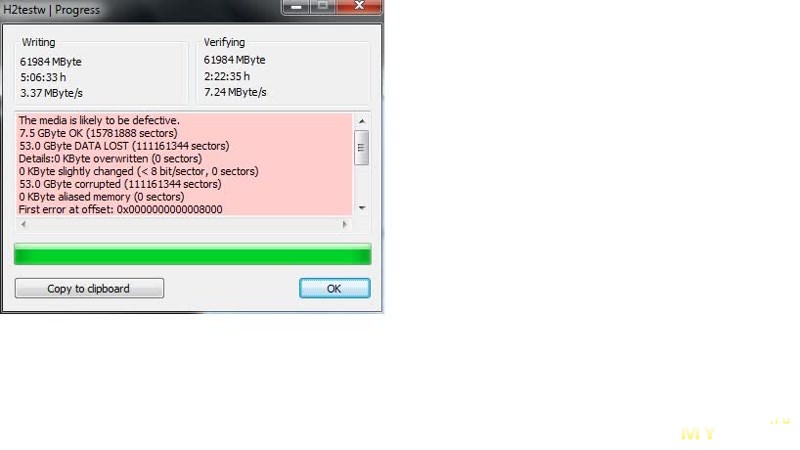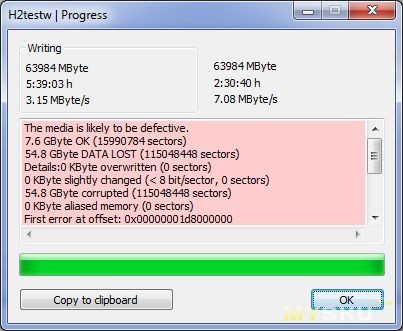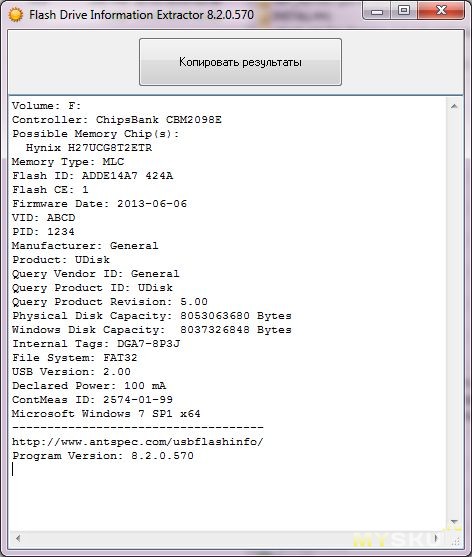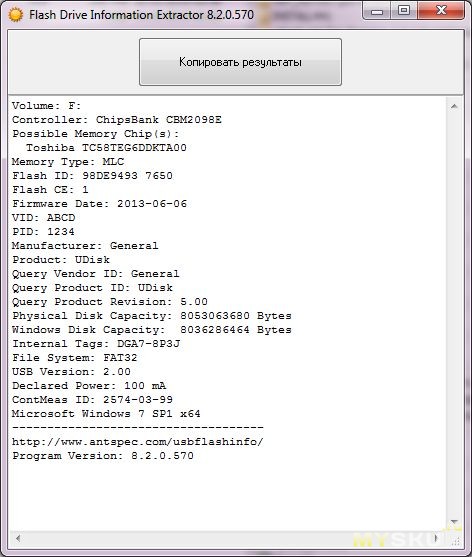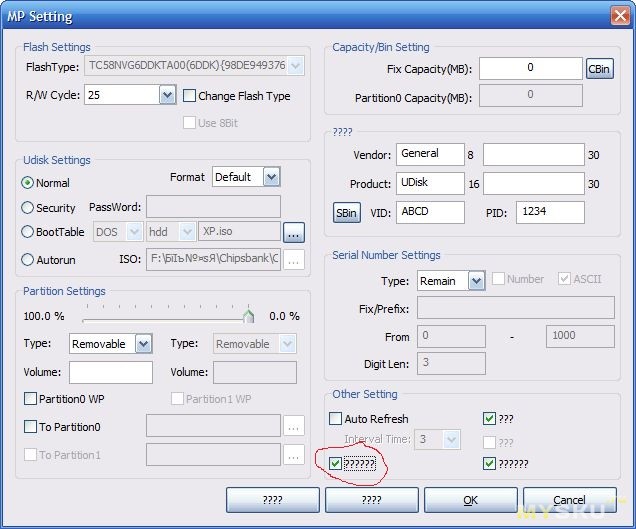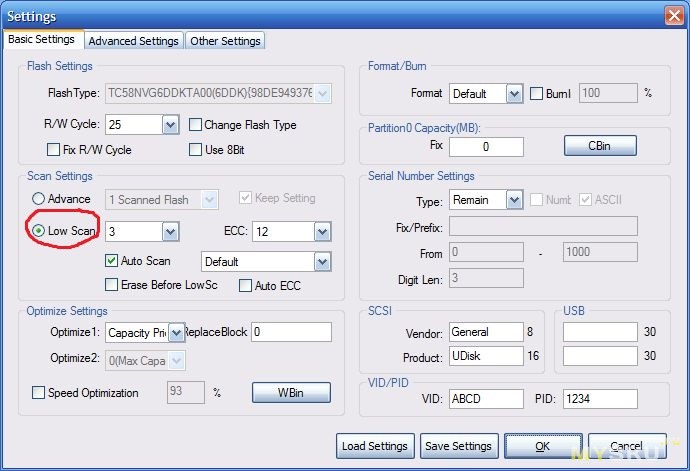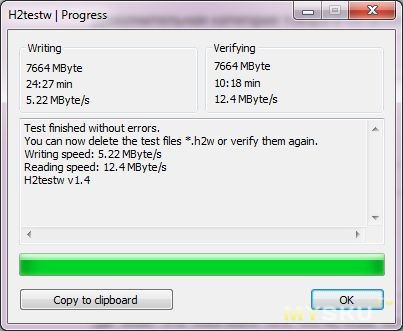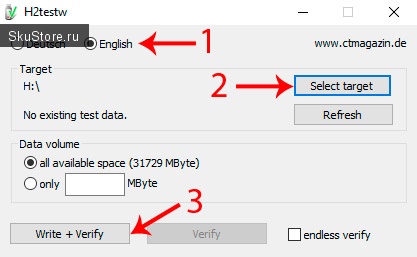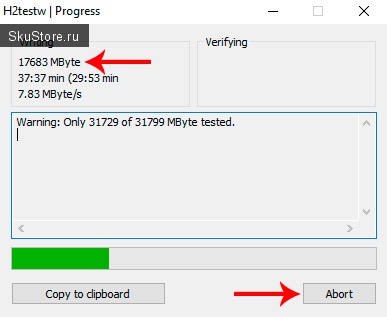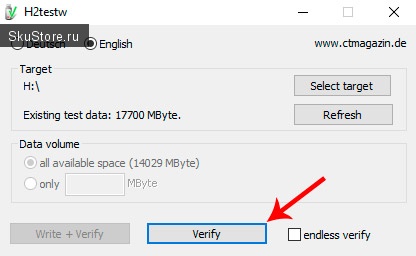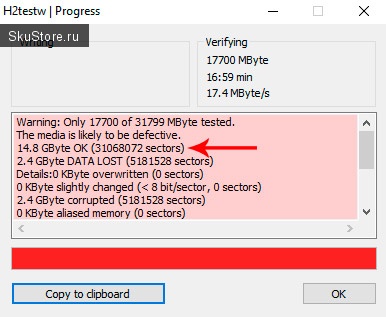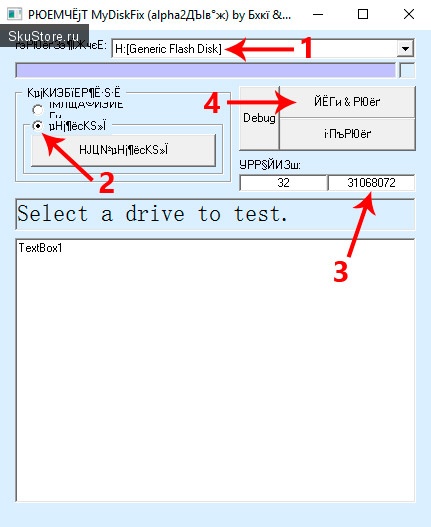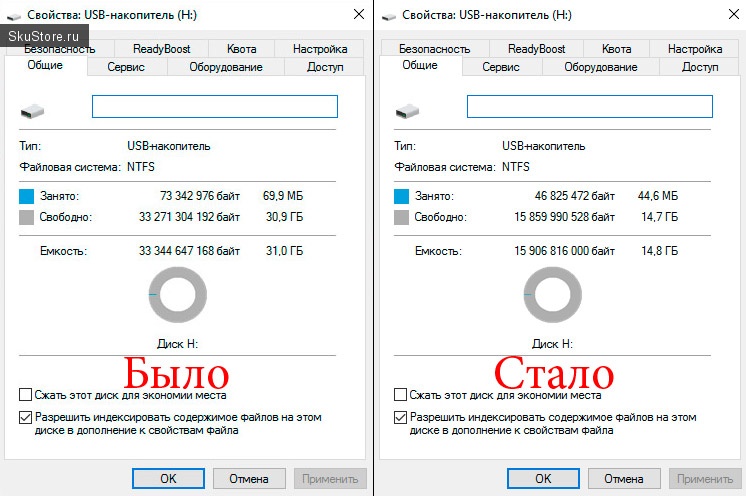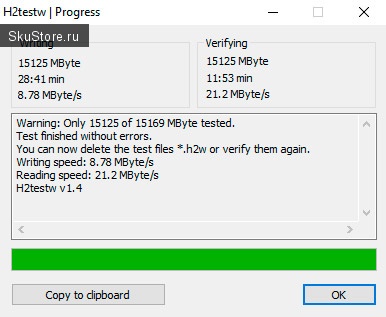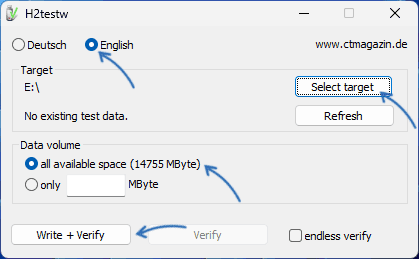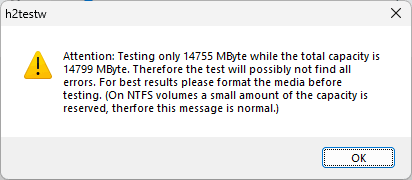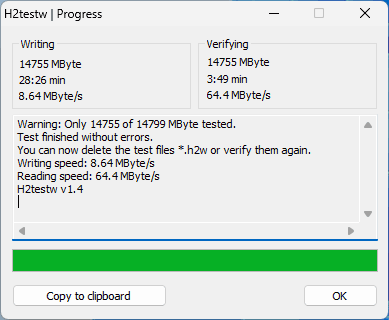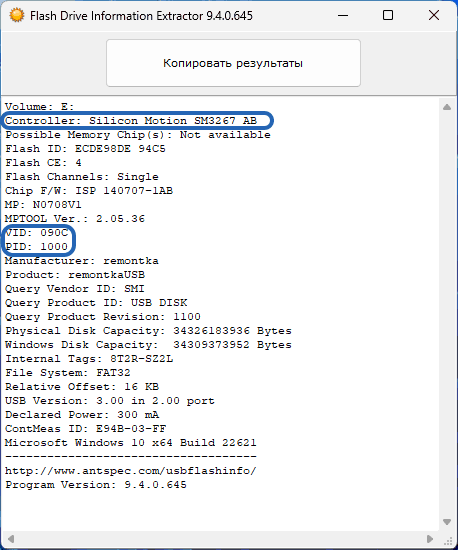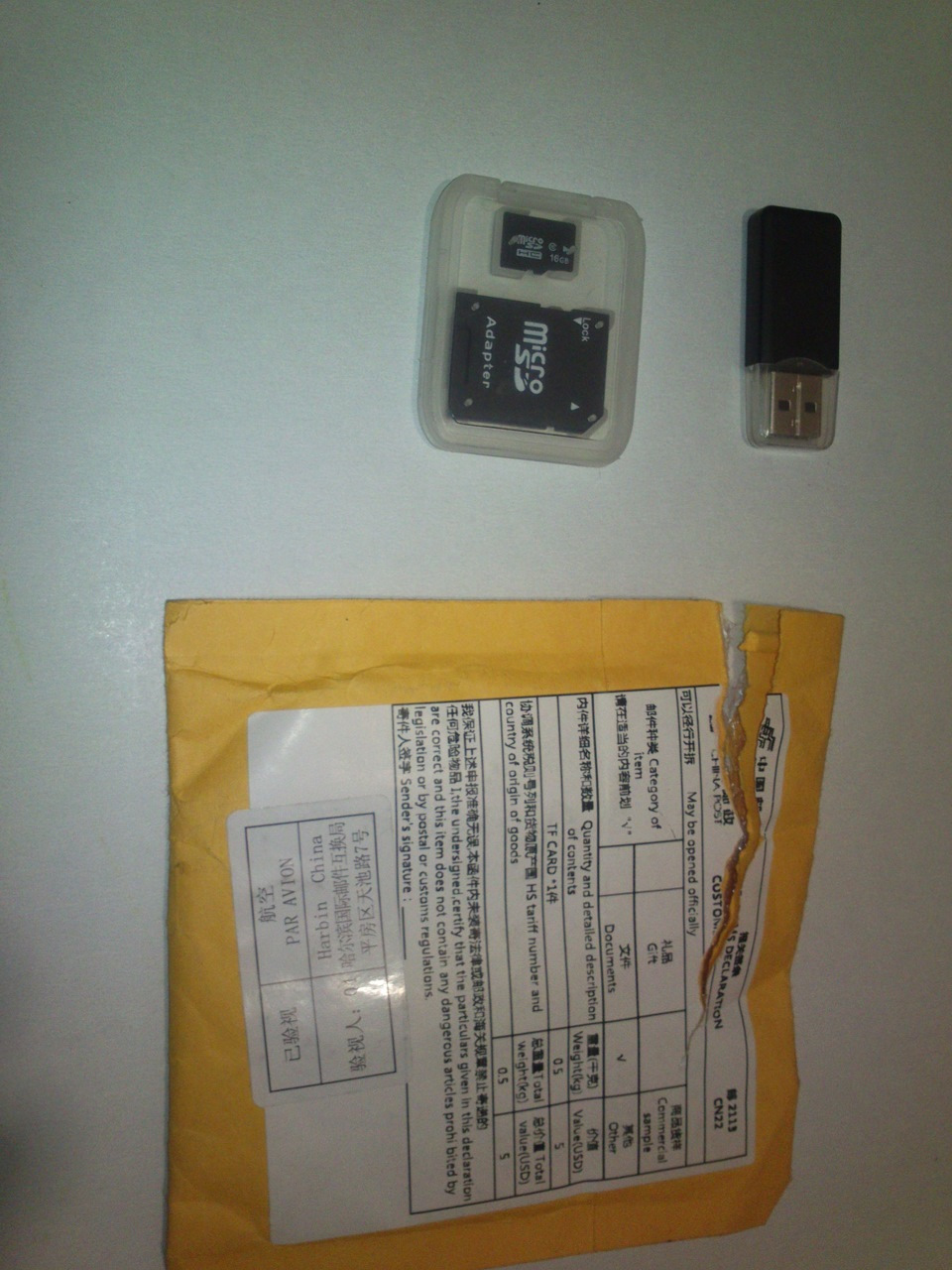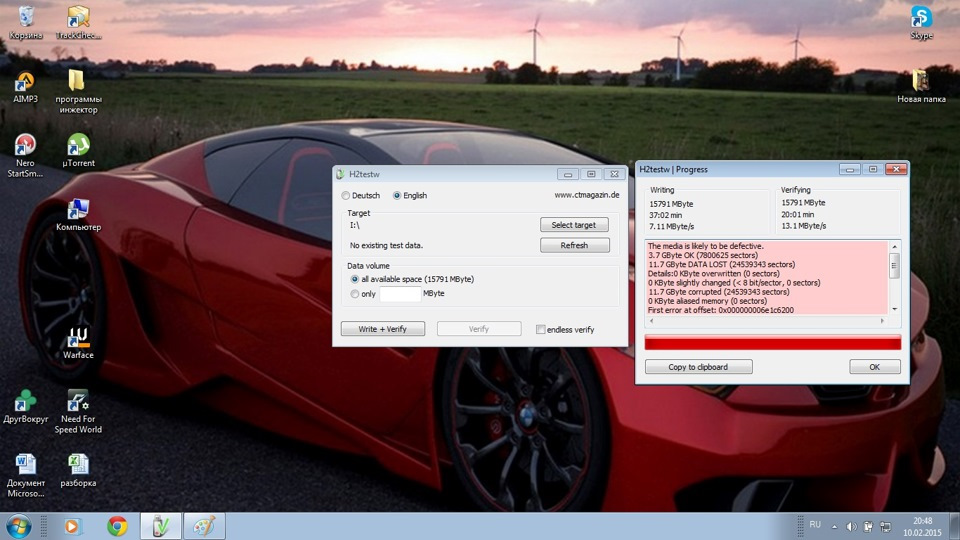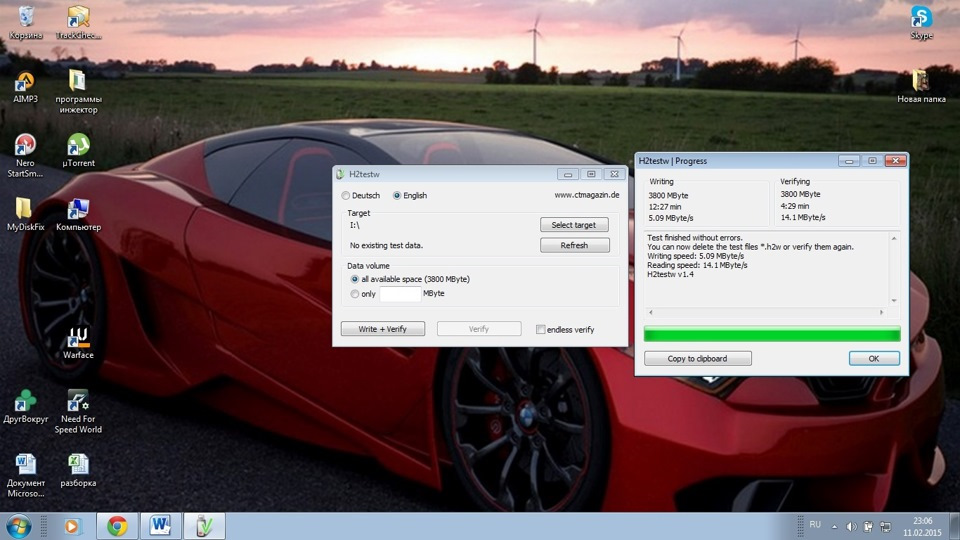Да, знаю. Эта тема мало того, что не нова, ее обсосали уже со всех сторон вдоль и поперек.
Но самого главного практически не было сказано — как перепрошить контроллер флешки, сделав из нее полноценную восьмигиговую.
Если вам не интересна сама идея покупки заведомо фейковой флешки с последующим возвратом затраченных средств и восстановлением ее реального объема, этот текст не для вас.
Однажды весенним теплым днем решил я сыграть в бородатую китайскую рулетку. В интернете есть много информации по теме покупки заведомо фековых флешек, многие таким образом обзаводятся халявой, некоторыми движет более благородная цель — наказать как можно больше продавцов-мошенников.
Перебор найденной информации показал, что сейчас большинство фейк-флешек идет с реальным объемом 8гб (мне вполне подходит), сообщать продавцу о том, что будешь проверять на реальный объем не стоит — не отправит вообще ничего. Определить гарантированный фейк не сложно — обычно цена за 64 гигабайтный вариант не превышает 10-11 долларов, при этом товар может продаваться с гигантской скидкой (нуу, стоил когда-то нормально, а сейчас продавец решил избавиться от остатков). Отзывы на флешки в большинстве своем положительные, что еще раз доказывает, какие люди у нас наивные и доверчивые. Ничего, мы параллельно и это исправим, всем продавцам фейк-флешек будет поставлена заслуженная единица, естественно после полного возврата денег.
Выбор пал на несколько моделей -флешка в виде ключика, маленькая OTG флешка и флешка-карабин.
Выглядят все неплохо, ОТГ вполне работоспособен:
Обсуждать внешний вид я смысла не вижу — здесь были обзоры на нормальные флешки в этих же корпусах. Отмечу только, что ни на одной флешке не указан «объем».
Ну чтож, надежда еще немного теплится, а вдруг? Берем H2Testw и проверяем все по очереди.
Ключик отказывается проходить, отваливаясь то там то сям. Остальные прошли, результаты ожидаемы:
По всем трем флешкам составлены претензии на Али и возвращены деньги. Один продавец упрямился, но я смог его убедить, что он не прав.
Ладно, деньги возвращены, флешки лежат на операционном столе, приступим к препариованию. Пробежавшись по интернету, была обнаружена универсальная утилита по восстановлению объема MyDiskFix. Работает она просто — создает раздел на флешке с нужным объемом, остальная область остается неразмеченной. Ну чтож, метод имеет право на жизнь, только мой ключик таким образом не вылечится (так и будет отваливаться), да и мой внутренний перфекционист был радикально против. Оставалось одно — низкоуровневое форматирование утилитой от производителя контролера.
Для определения контроллеров была установлена утилита Flash Drive Information Extractor, которая на всех трех флешках показала одинаковый контроллер ChipsBank CBM2098E и разные чипы памяти:
Это хорошо, работать придется только с одной утилитой. Поиск выявил два варианта утилит — ChipsBank APTool и ChipsBank UMPTool.
Радостно скачиваем обе и упираемся в бетонную стену: первая утилита отказывается форматировать флешки, ругаясь «too many bad block», вторая их не видит вообще. Печаль. Начинаем копать глубже: APTool’у определенно не нравится раздутый размер флешки, а UMPTool хочет, чтоб флешка была переведена в тестовый режим. Все флешки как назло неразборные и ломать их ради восстановления объема нерационально, проще их выкинуть. От нечего делать перебираю в APTool разные настройки, очень заинтересовали странные безымянные переключатели, метод тыка показал, что при включении левого флешка начинает форматироваться!
Дальше открываем UMPTool, выбираем в настройках Low scan (без этого у меня флешка получилась с бэд блоками)
и форматируем:
Процесс не быстрый и зависит от скорости флеш-памяти. Флешка ключик оказалась самая скоростная и закончила первой.
Дождались, делаем финальный заход H2testw:
И так по всем трем, ошибок нет, флешки полностью работоспособны.
Радуемся, пьем лимонад.
Вместо вывода, флешки получились бесплатные, да, медленные, да, важную информацию им лучше не доверять, но тем не менее.
У меня все, надеюсь, что кому-то помог в восстановлении китайского хлама.

Пару недель назад я рассказывал про фейковую китайскую флешку от Suntrsi на 32Гб, настоящий объем которой, при проверке, оказался 16Гб. Сначала я немного расстроился от такого обмана. Но правильно говорят, что «нет худа без добра». Во-первых, я открыл диспут (спор) и вернул себе всю сумму, затраченную на покупку. Во-вторых, я давно хотел написать инструкцию по правильному ведению споров на Алиэкспресс, но все не было повода. А теперь он есть и я инструкцию-таки напишу как раз на примере данной флешки (это уже в процессе). И, в третьих, появилась возможность сделать инструкцию на восстановление реального объема таких вот фейковых флешек. Вот это мы сегодня и рассмотрим.
В принципе, фейковой флешкой вполне можно пользоваться безо всяких манипуляций с ее емкостью. Мы с сыном, например, недавно без каких-либо проблем посмотрели с нее фильм «Фантастические твари и где они обитают». Но все будет хорошо до тех пор, пока вы не превысите ее реальный объем. И вот эти данные уже не будут читаться. Поэтому все же есть смысл привести флешку к «нормальному состоянию», тем более, что делается это очень просто.
Вам понадобятся две программы — H2testw (скачать можно здесь) и MyDiskFix (скачать можно здесь).
Сначала запускаете H2testw. Далее вам нужно будет:
1. Выбрать английский язык (если знаете немецкий, можете этот пункт пропустить :)).
2. Выбрать флешку.
3. Запустить проверку флешки на чтение и запись.
Произойдет сначала запись данных на флешку, а потом попытка их чтения. Вы можете дождаться окончания записи всего объема флешки. Но если вы уже знаете ее реальный объем и вам лень долго ждать, вы можете прервать запись, нажав на кнопку Abort в нужный момент.
Например, у меня флешка на 32Гб с реальным объемом в 16Гб. И я прервал запись, когда флешка заполнилась на 17.7Гб.
Теперь запускаем тест чтения (Verify).
И ждем появления ошибок.
Кстати, данный скриншот — достаточное основание для выигрывания спора на Алиэкспресс. Но я рассказываю про восстановление емкости флешки, поэтому здесь нам понадобиться лишь количество нормальных секторов. У меня это 31068072, у вас будет какая-то другая цифра. Запоминаем их и закрываем H2testw (можно даже не дожидаться окончания тестирования).
Теперь запускаем MyDiskFix. Программа эта китайская, поэтому, если у вас не установлен китайский язык (хе-хе) у вас в ней будут присутствовать проблемы с кодировкой. Но, ничего страшного. Вам нужно:
1. Выбрать флешку.
2. Выбрать нижнюю опцию.
3. Вписать в поле количество секторов (то, что мы запоминали в H2testw).
4. Нажать на кнопку.
Далее форматируем флешку и смотрим, что нам расскажет Windows в ее «Свойствах».
С виду все в порядке, емкость флешки уменьшена до нужных 16Гб. Для чистоты эксперимента я еще раз прогнал флешку через H2testw. Как видите, тест завершился без единой ошибки. Что и требовалось доказать.
Поскриптум. Меня терзают смутные сомнения. MyDiskFix — китайская программа. И в ней есть возможность изменения количества секторов. Уж не с ее ли помощью ушлые китайцы плодят фейковые флешки. Как думаете?
Повышаем качество продукции благодаря Визуально измерительному контролю (Вик) Этот эффективный инструмент быстро и точно обнаруживает дефекты на изделиях, что помогает улучшить контроль качества продукции. Чтобы узнать больше о методе ВИК, посетите наш сайт https://www.serconsrus.ru/services/vizualno-izmeritelnyj-kontrol/
новости астрахань каспий инфо
Протепло
Комментарии (27) Вконтакте (0)
Как узнать и восстановить реальный объем флешки

В этой статье подробно о том, как узнать реальный объем флешки, если у вас есть подозрения о том, что с накопителем что-то не так, а также о возможных способах сделать так, чтобы флешка показывала и работала именно с этим объемом.
Что такое флешки с поддельным объемом и как они работают
Если вы заглянете в популярные Интернет-магазины, особенно самый популярный китайский, вы легко найдете USB-флешки по 1, 2 и более терабайт за единицы сотен рублей, что в десять и более раз меньше, чем покупке накопителя такого же объема в обычном местном магазине электроники.
Соблазнившись сочетанием цены и качества, люди приобретают такие накопители и в результате наблюдают, что:
- В системе — Windows, Linux или где-то еще, флешка действительно показывает свободным именно тот объем, который был заявлен.
- Если начать записывать на флешку данные — они успешно записываются именно в том объеме, который заявлен.
- А вот если записать накопитель под завязку, а потом попробовать прочитать все записанные данные, сделать это уже не получится — неповрежденных данных будет значительно меньше, чем указанный объем.
Суть таких флешек — специальным образом прошитый контроллер накопителя, который «рапортует» системе не о реальном объеме флешки, то есть не о том, сколько фактически памяти она имеет, а о том, который выставил не очень чистый на руку производитель или продавец.
При этом, если записывать на такую флешку данные в рамках реального объема, они обычно доступны и исправно читаются (именно по этой причине проблему обычно сразу не замечают), а вот если превысить его — запись ведётся, но ранее записанные данные исчезают. При этом для некоторых накопителей вы можете видеть, что файлы якобы есть и никуда не делись, но открыть их уже не получится, для других — файлы с флешки пропадают.
Как определить реальный объем флешки
Прежде чем приступить к основному и продолжительному варианту проверки объема накопителя, рекомендую попробовать утилиту ChipGenius. Для некоторых (не для всех) флешек она может показать информацию об используемом чипе памяти и о его реальном объеме:
Предыдущий способ сработает лишь для накопителей с определенными контроллерами. Для определения реального объема USB-накопителя, независимо от используемого контроллера, обычно используют утилиты, которые действуют по следующему принципу:
- Записывают данные (обычно набор файлов, для которых известны контрольные суммы) на весь заявленный объем флешки.
- Проверяют записанные данные и рапортуют о том, какой объем был потерян, а какой прочесть удалось — это и будет реальным размером при условии отсутствия дополнительных неполадок накопителя.
Внимание: при таком тестировании есть риск вывести накопитель из строя, обусловлено это часто не самими тестами, а низкокачественными модулями памяти в рассматриваемых накопителях.
Самая известная из таких утилит — H2Testw, достаточно простая в использовании, несмотря на отсутствие русского языка интерфейса. Порядок её использования будет следующим:
- Скачайте утилиту с официального сайта или, если с загрузкой с официального сайта возникают трудности, найдите на русскоязычном сайте (но рекомендую проверить файл на VirusTotal).
- Отформатируйте накопитель, который требуется проверить на реальный размер. Для последующих шагов лучше будет, если флешка будет подключена к USB 3.0 (при условии, что она поддерживает этот тип интерфейса).
- Запустите H2Testw и переключите язык интерфейса на английский язык (если вам удобнее немецкий — можно оставить и на нем).
- Нажмите кнопку «Select target» и выберите флешку, которую нужно проверить. Остальные параметры в программе менять не следует.
- Нажмите кнопку «Write + Verify» для запуска проверки.
- Если вы увидите предупреждение, как на скриншоте ниже — это нормально и говорит лишь о том, что после форматирование часть накопителя заняты системными данными.
- Дождитесь завершения записи и проверки записанных данных. Первый этап может занять очень продолжительное время, особенно для накопителей «1 Тб», «2 Тб» и аналогичных.
- В результате вы увидите сведения о наличии ошибок во время теста. На скриншоте ниже реальный объем флешки соответствует заявленному, а потому ошибок нет.
- Для поддельной флешки будет сообщаться об ошибках, отображаться информация о том, какое количество данных было записано, какое удалось прочитать (это и будет реальным объемом) и количество потерянных данных. Пример отчета для флешки с заявленным объемом 32 Гб и реальным — около 8 Гб:
The media is likely to be defective. 7.6 GByte OK (16092625 sectors) 23.5 GByte DATA LOST (49408559 sectors) Details:0 KByte overwritten (0 sectors) 0 KByte slightly changed (< 8 bit/sector, 0 sectors) 23.5 GByte corrupted (49408559 sectors)
- Если вы планируете пробовать восстановить реальный объем флешки, рекомендую нажать кнопку «Copy to clipboard» в окне H2Testw и сохранить отчет себе в текстовый файл или заметки.
- После проведения теста на флешке будут размещены файлы, использованные для проверки, их можно удалить.
H2Testw — не единственная программа такого рода, среди других бесплатных утилит, работающих по тому же принципу:
Как восстановить реальный объем флешки
Если вы хотите пользоваться приобретенным накопителем и не переживать, что данные с него будут улетучиваться, можно попробовать привести размер флешки в соответствие с её реальным объемом. Для этого есть два способа: простой — форматирование с заданным объемом; сложный — перепрошивка контроллера.
MyDiskFix
Для первого варианта можно использовать утилиту MyDiskFix. Официальная версия утилиты не содержит даже английского языка интерфейса (но есть сторонние переводы), но даже в этом случае можно проделать всё необходимое.
- Запустите программу и в числовое поле, отмеченное цифрой 1, введите число, соответствующее числу секторов для успешно записанных данных в тесте H2Testw (показывается справа от числа успешно записанных данных).
- В поле слева выберите вторую опцию: «Low-Level» в англоязычной версии программы.
- Нажмите «Start Format» и дождитесь завершения форматирования, оно может занять продолжительное время.
Прошивка флешки на фактический размер
Во втором случае потребуется найти утилиту для восстановления нужного объема на уровне прошивки контроллера: они отличаются от накопителя к накопителю и могут быть сложны в использовании. В некоторых случаях можно получить вышедший из строя накопитель.
Общая суть подхода:
- Получите информацию о VID и PID, а также о контроллере в программе ChipGenius.
- Рекомендую дополнительно сверить данные с ещё одним похожим приложением — Flash Drive Information Extractor, скачать утилиту можно с официального сайта https://www.antspec.com/usbflashinfo/
- После этого вы можете попробовать найти необходимую утилиту либо на сайте https://flashboot.ru/iflash/ по VID и PID, либо используя поиск по запросу «КОНТРОЛЛЕР MP Tool», например, для флешки из изображения во 2-м пункте запрос будет выглядеть как «SM3267 AB MP Tool». Среди часто упоминаемых утилит в контексте флешек из Китая — ALCOR MP Tool, FC MPTool, но всё зависит от конкретного контроллера. MP Tool — Mass Production Tool, утилита, предназначенная для массовой прошивки накопителей с конкретным контроллером.
- Использовать утилиту для восстановления оригинального объема накопителя: сам принцип использования может различаться, может потребоваться установка специфичного драйвера USB флешки для работы утилиты.
Подводя итог, рекомендую не гнаться за USB-накопителями и SSD с небывалыми объемами по невероятно низкой цене. Действительно, цена флешки может выгодно отличаться при заказе из Китая по сравнению с местным розничным магазином. Но если разница в цене близка к десятикратной или в рознице и вовсе нет накопителей с таким объемом, это должно вызвать сомнения в осмысленности такого приобретения, а не поспешный заказ.
Китайская торговая площадка Алиэкспресс открыла среднестатистическому потребителю доступ к миллионам товаров. Однако это же означает, что вероятность столкнуться с откровенной поделкой очень велика. И один из товаров, где пользователи могут получить не то, что ожидали – это карты памяти и флешки. Фактически, продавцы на Алиэкспресс продают накопители, емкость которых не соответствует заявленной. Не будем касаться процедуры открытия и ведения споров с целью вернуть свои деньги. Остановимся на том, как вернуть флешке или карте памяти ее реальную емкость.
Что такое поддельная флешка
Поддельная флешка имеет объем, который кратно превосходит характеристики установленных в ней микросхем памяти. Контроллер, с которым общается смартфон, телевизор, компьютер, выполняет циклическую переадресацию. На примере это выглядит так:
- поддельная флешка определяется как накопитель в 128 Гб, имея на борту набор микросхем памяти общим объемом 32 Гб;
- при записи на флешку первые файлы не повреждаются;
- при превышении объема записанных данных в 32 Гб, последующие начинают затирать уже существующие. То есть контроллер начинает использовать объем установленных микросхем заново.
В результате такой работы запись проходит нормально, без ошибок. Но пользователю доступно данных в неповрежденном виде только в объеме 32 Гб. Если речь идет о фотографиях, которые делались в отпуске – первые из них будут затерты последними.
Как быстро определить, поддельная флешка или нет
Процедура полного тестирования карты памяти или флешки занимает много времени. Есть утилиты, которые позволяют быстро определить, соответствует ли объем накопителя заявленному. Одна из них – ChipGenius. Она читает характеристики установленных микросхем и выводит на экран технические параметры накопителя. Общий объем видно сразу. Вторая утилита, работающая довольно быстро – FAKEFLASHTEST. Она справляется с проверкой накопителя 128 Гб примерно за 40 минут.
Как вернуть флешке реальный объем
Сразу следует сказать: поменять прошивку контроллера накопителя в домашних условиях не получится никак. Однако можно сделать так, чтобы все устройства видели только реальный физический объем карты или флешки. Сначала нужно его определить. Для этого понадобится утилита h2testw. Накопитель предварительно форматируют стандартными средствами операционной системы.
В окне программы нужно выбрать букву диска, соответствующую установленному в системе накопителю. И нажать кнопку Write+Verify. В ходе такого тестирования все данные на носителе будут уничтожены. Утилита работает достаточно долго. Сначала она заполняет весь объем носителя группами данных, сгенерированных по четкому алгоритму.
Затем производится чтение и проверка. Если данные не соответствуют результатам алгоритма их генерации, значит, контроллер флешки производил их циклическую перезапись. Программа выдает ошибку и пишет количество секторов, где верификация прошла успешно. Это число и понадобится для всех последующих манипуляций.
Способ 1. Любой менеджер дисков
В менеджере дисков (Acronis Partition Manager, PowerQuest Partition Magic и других) легко создать раздел с точным числом секторов. Сначала на карте памяти или флешке удаляются все тома. Затем создается один. В его параметрах нужно указать число секторов, которое выдала программа тестирования. Возможно, для доступа к нужному полю потребуется нажать кнопку расширенного режима настроек.
Способ 2. Утилита MyDiskFix
MyDiskFix разработана для тестирования флэш-накопителей и управления данными о разделах их файловой системы. Изначально она имела китайский интерфейс. Но сегодня есть и версия с английской локализацией. Для восстановления реального размера флешки нужно запустить утилиту, выбрать в ее окне букву диска накопителя. Затем в правом окошке раздела Sectors указывают найденное при тестировании количество и нажимают большую кнопку START Format.
Способ 3. Утилита AxoFlashTest
AxoFlashTest делает всю работу за пользователя. Программу нужно запустить, выбрать букву накопителя и нажать кнопку Тест на ошибки. Это работа, которую выполняет утилита h2testw. По окончании теста, AxoFlashTest при обнаружении ошибок предложит восстановить объем накопителя. Если пользователь соглашается, на флешке создается раздел с вычисленным количеством секторов.
Все перечисленные утилиты должны запускаться под правами администратора. И желательно не использовать для чтения карт или флешек какие-либо внешние кардридеры. В этом случае не будет возникать связанных с кэшированием данных ошибок, и все процедуры определения физического объема пройдут без проблем.
Народ не ведитесь за дешевизной. Не может норм флешка 16 -32 гб стоить 350р. Этот пост писал в 2015 году еще. Прошло 3 года но ничего не изменилось.
Была заказана флешка Micro SD 16 гб 10 класса с алиэкспресс.
вот что пришло сама флешка и 2 адаптера в подарок все аккуратно и красиво упаковано
сама флешка
Сразу решил проверить ее работоспособность h2testw. Запустил и вот что она выдала:
СМИ, скорее всего, неисправен.
3,7 Гб OK ( 7800625 секторов)
11,7 Гбайт данных, потерянных ( 24539343 секторов)
Подробности: 0 Кбайт перезаписаны ( 0 секторов)
0 КБайт изменилась незначительно ( < 8 бит / сектор, 0 секторов )
11,7 Гбайт поврежден ( 24539343 секторов)
0 КБайт с наложением памяти ( 0 секторов )
Первая ошибка со смещением : 0x000000006e1c6200
Ожидаемое : 0x000000006e1c6200
Найдено: 0xf85c3de08e7b8434
H2testw версии 1.3
Скорость записи : 7,11 Мбайт / с,
Скорость чтения : 13,1 МБ / сек
H2testw v1.4
что выдала программа
И что мы видим: объем вместо заявленных 16 гб на самом деле составляет 3.7гб скорость записи явно не дотягивает до 10 класса. Со всеми полученными данными я открываю спор с продавцом отсылаю фото и требую полностью вернуть потраченную сумму. Продавец после недолгих дискуссий признал вину ссылаясь на обман среди своих поставщиков. В результате закрыл спор с полным возвратом потраченной мною суммы.
Погуглив что да как реанимируем флешку вот этой программой MyDiskFix запускать только от администратора в противном случае не работает.
непонятно на каком языке. в общем 1) эт сама флешка путь к ней определяется автоматом. 2) ставим точку туда 3) сюда пишем сколько секторов реально работают в моем случае 7800625 4) жмем сюда и радуемся
Сначала неверное число секторов написал в итоге та флешка которая была на 16 гб резко стала на 32гб))))
Переделал. Проверил h2testw все отлично:
Тест закончили без ошибок .
Вы можете теперь удалить тестовые файлы * .h2w или проверить их снова.
Скорость записи : 5,09 Мбайт / с,
Скорость чтения : 14,1 МБ / сек
H2testw v1.4
что вышло
В итоге вместо фейковой флешки на 16гб вышла обычная работоспособная флешка на 4гб 5 класса.